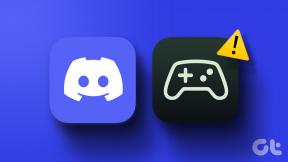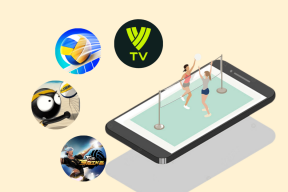Προσθήκη διαχωριστικών γραμμών μεταξύ μηνυμάτων ηλεκτρονικού ταχυδρομείου στο Outlook 2013
Miscellanea / / November 29, 2021
Πριν λίγες μέρες, σας έδειξα πώς μπορείτε αλλάξτε τη γραμματοσειρά των κεφαλίδων εισερχόμενης αλληλογραφίας στο Outlook 2013προβολή του παραθύρου εισερχομένων για να εντοπίζετε εύκολα νέα email. Κατά την εξερεύνηση του Outlook Προηγμένη προβολή Ρυθμίσεις, συνάντησα μια άλλη ενδιαφέρουσα λειτουργία με την οποία μπορείτε να εφαρμόσετε διαχωριστικά μεταξύ των email, κάτι που μπορεί να σας βοηθήσει περαιτέρω στον γρήγορο εντοπισμό σημαντικών email.

Αν και η εφαρμογή διαχωριστικών μεταξύ των email μπορεί να μην φαίνεται τόσο μεγάλη αυτή τη στιγμή, όταν βιάζεστε και δεν μπορείτε να βρείτε ένα συγκεκριμένο email, σίγουρα θα γνωρίζετε τη διαφορά.
Προσθήκη διαχωριστικού στο Outlook
Για να προσθέσετε ένα διαχωριστικό ανάμεσα σε δύο μηνύματα ηλεκτρονικού ταχυδρομείου, ανοίξτε το Outlook 2013 και μεταβείτε στο Προβολή μενού. Στο μενού Προβολή, κάντε κλικ στο Προβολή ρυθμίσεων για να ανοίξω Ρυθμίσεις σύνθετης προβολής του Outlook.

Στις Ρυθμίσεις προβολής για προχωρημένους κάντε κλικ στο κουμπί Αλλες ρυθμίσεις.

Θα ανοίξει ένα νέο παράθυρο όταν κάνετε κλικ στο κουμπί. Εδώ κάντε κλικ στο αναπτυσσόμενο στοιχείο ελέγχου στο Grid Lines and Grouping Heading και κάντε κλικ στο κουμπί OK. Υπάρχουν τέσσερις τύποι στυλ διαχωριστικών γραμμών από τους οποίους μπορείτε να επιλέξετε.

Αφού κάνετε κλικ στο κουμπί ΟΚ και αποθηκεύσετε τις ρυθμίσεις, θα δείτε ότι όλα τα μηνύματα διαχωρίζονται από μια γραμμή που σας διευκολύνει να τα επιλέξετε. Είμαι σίγουρος ότι μετά τη χρήση διαφορετικής γραμματοσειράς για νέα email και την παροχή ενός διαχωριστικού για όλα τα υπάρχοντα, δεν θα έχετε κανένα πρόβλημα να εντοπίσετε εκείνο το email στο οποίο πρέπει να απαντήσετε αμέσως.